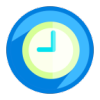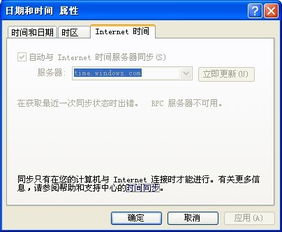一键揭秘:如何让电脑时间自动同步,告别时间差烦恼!
在数字化时代,电脑作为我们日常生活与工作的核心工具,其时间的准确性显得尤为重要。无论是安排日程、处理文件,还是进行跨时区协作,一个准确的系统时间都是不可或缺的。然而,由于多种因素(如电池电量耗尽、系统更新、时区变更等),电脑时间有时会与真实时间产生偏差。幸运的是,现代操作系统都提供了便捷的时间同步功能,帮助用户轻松校准系统时间。本文将深入探讨电脑如何同步时间,从基础原理到具体操作步骤,旨在为您呈现一个全面而清晰的理解框架。

一、时间同步的重要性
首先,我们需要明确时间同步的重要性。准确的时间不仅是日常生活中的基本需求,对于电脑系统而言,它也是维护系统稳定、确保数据安全、促进网络交流顺畅的关键。例如,在分布式系统中,各节点间的时间同步对于事务处理、日志记录、缓存失效等至关重要;而在网络协议(如NTP,即网络时间协议)中,时间同步更是保证信息传输准确性和顺序性的基石。
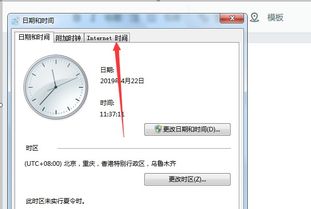
二、时间同步的基础原理
时间同步通常依赖于一个或多个可靠的时间源。这些时间源可以是原子钟(世界上最准确的时间计量工具)、GPS卫星信号、或是经过认证的时间服务器。其中,网络时间协议(NTP)是最为广泛使用的时间同步机制之一。NTP通过层级架构的服务器网络,将原子钟等高精度时间源的时间信息传递给全球各地的用户设备。
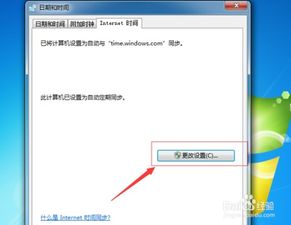
NTP工作的基本原理是客户端(如个人电脑)定期向服务器发送时间请求,服务器则返回当前的时间戳给客户端。客户端根据这个时间戳与自身时间的差异,进行时间调整,以达到与服务器时间同步的目的。为了提高准确性,NTP通常会采用多个服务器的数据,并通过算法计算最优的时间调整值。
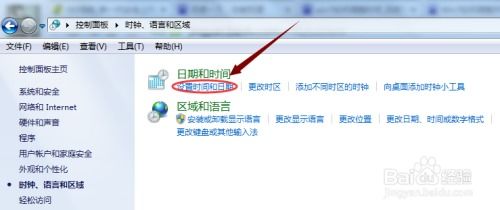
三、Windows系统下的时间同步
1. 自动同步设置
Windows系统自带了时间同步功能,默认情况下,它会尝试通过Internet时间服务器自动同步时间。要检查或修改这些设置,可以按照以下步骤操作:
点击屏幕右下角的日期和时间区域,选择“调整日期/时间”设置。
在弹出的窗口中,切换到“Internet时间”选项卡。
勾选“自动设置时间”和“自动设置时区”选项(如果可用)。
点击“更改设置”按钮,可以选择一个或多个可信的时间服务器地址,通常微软会自动提供一个或多个默认的服务器地址。
点击“立即更新”以立即同步时间,或等待系统自动完成同步。
2. 手动同步
如果自动同步未生效或您想立即同步时间,可以手动执行。在“Internet时间”选项卡下,直接点击“立即更新”按钮即可。
四、macOS系统下的时间同步
macOS同样提供了自动时间同步功能,但与Windows略有不同。macOS默认通过Apple的网络时间协议(NTP)服务器自动校准时间。用户通常不需要手动干预,但如果需要,可以通过以下步骤检查和修改设置:
打开“系统偏好设置”,点击“日期与时间”。
在“日期与时间”面板中,确保“自动设置日期与时间”选项被勾选。这允许macOS通过互联网自动校准时间和时区。
如果需要,您还可以取消勾选该选项,手动设置时间和时区,但通常不推荐这样做,除非您有特定需求。
五、Linux系统下的时间同步
Linux系统因其灵活性和开源特性,提供了多种时间同步方法。其中,最常用的是通过NTP客户端软件(如`ntp`、`chrony`等)实现。以下以使用`ntp`为例,简要说明如何配置:
首先,确保系统上安装了NTP客户端。在大多数Linux发行版中,您可以通过包管理器(如apt、yum等)轻松安装。
编辑NTP配置文件(通常是`/etc/ntp.conf`),添加或确认已有一个或多个可靠的时间服务器地址。
启动NTP服务,并确保它在系统启动时自动运行。这通常可以通过系统服务管理工具(如systemd、init.d等)完成。
使用`ntpq -p`命令检查NTP服务的状态,查看客户端与服务器之间的同步情况。
六、注意事项与故障排除
防火墙与安全软件:确保防火墙或安全软件未阻止NTP客户端与服务器的通信。
网络问题:网络延迟或中断可能影响时间同步的准确性和及时性。
时区设置:在同步时间时,也要确保系统的时区设置正确,以避免时区导致的误解。
手动同步:如果自动同步不起作用,可以尝试手动同步时间,并检查系统日志以查找可能的错误消息。
硬件问题:极少数情况下,硬件问题(如CMOS电池电量不足)可能导致时间同步问题。
七、结语
电脑时间同步虽然看似简单,却是确保系统稳定运行和高效协作的重要一环。通过了解时间同步的基本原理和不同操作系统下的具体操作方法,我们可以轻松应对时间偏差的问题,让
- 上一篇: 揭秘!轻松几步,让你的苹果手机指纹解锁秒开:设置指南
- 下一篇: 元旦都有哪些传统习俗呢?
-
 如何轻松设置Win7电脑定时自动关机?一键教程,告别手动烦恼!资讯攻略10-24
如何轻松设置Win7电脑定时自动关机?一键教程,告别手动烦恼!资讯攻略10-24 -
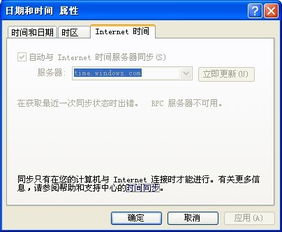 电脑时间自动校准,轻松同步无烦恼资讯攻略11-14
电脑时间自动校准,轻松同步无烦恼资讯攻略11-14 -
 轻松几步,校正小米手环时间,告别时间误差烦恼!资讯攻略10-27
轻松几步,校正小米手环时间,告别时间误差烦恼!资讯攻略10-27 -
 电脑时间日期无法自动同步的解决方法资讯攻略11-19
电脑时间日期无法自动同步的解决方法资讯攻略11-19 -
 解决电脑频繁自动黑屏休眠的烦恼,轻松几步告别困扰!资讯攻略10-25
解决电脑频繁自动黑屏休眠的烦恼,轻松几步告别困扰!资讯攻略10-25 -
 揭秘!轻松几步,让你的Windows 11彻底告别自动关机烦恼资讯攻略10-25
揭秘!轻松几步,让你的Windows 11彻底告别自动关机烦恼资讯攻略10-25